- Введение в использование компонента Метки в Joomla 4
- Соображения по использованию меток в Joomla 4
- Добавление Меток в Joomla 4
- Управление Метками в Joomla 4
- Как Joomla 4 выводит метки
- Настройка Меток в Joomla 4
- Краткие рекомендации
Введение в использование компонента Метки в Joomla 4.
Joomla 4 является эффективной системой управления контентом (CMS), а использование тегов предоставляет простой в использовании и эффективный способ организации и отображения контента сайта. Компонент Метки Joomla позволяет устанавливать метки, которые могут быть использованы для различных типов контента, включая статьи, категории, контакты и новостные ленты. Компонент Метки поддерживает создание родительских и дочерних меток.
В отличие от компонента Категории Joomla, где элементу может быть присвоена только одна категория, в компоненте Метки можно присвоить несколько меток, что делает компонент Метки чрезвычайно гибким способом организации контента. Для получения дополнительной информации о категориях читайте статью Категории Joomla.
Обратите внимание, что в отличие от категорий, присвоение меток элементам не является обязательным условием.
Как только элемент будет помечен определенным меткой, нажатие на кнопку метки на содержимом, отображающем метки, приведет на страницу со списком всех элементов, которые были помечены данной меткой. По этой причине метки часто используются как способ представления фильтрованных списков содержимого.
По мере развития Joomla команда разработчиков признала, что создатели сайтов и пользователи могут использовать различные подходы к созданию и управлению сайтами, и, как и многие другие задачи в Joomla, метки могут быть добавлены в нескольких местах, обеспечивая гибкость в работе, которая подходит наилучшим образом. Поэтому в данной инструкции рассматриваются несколько подходов.
- Войдите в главную панель администратора. Чтобы узнать, как это сделать, читайте: Вход или выход из панели администратора.
Соображения по использованию меток в Joomla 4.
Перед началом работы подумайте о назначении меток на сайте, особенно если контент будут добавлять другие пользователи. Если метки не добавлять и не управлять ими правильно, они могут стать контрпродуктивными. К распространенным проблемам относится добавление авторами контента новых ненужных тегов и неправильное написание имен тегов. Некоторые администраторы сайта могут решить изменить права доступа через ACL Joomla, чтобы только определенные пользователи могли добавлять новые тэги.
Когда метки созданы, они будут показаны как ссылки на элементах, которым они назначены, при условии, что администратор не запретил их показ. Внешний вид меток и их расположение определяются шаблоном, который используется на веб-сайте. К ссылкам меток обычно применяются стили с помощью каскадной таблицы стилей сайта (CSS) для отображения ссылок меток в виде кнопок или ярлыков.
Обратите внимание, что при использовании компонента Метки, Joomla позволяет отключить отображение тегов в содержимом. Это может показаться нелогичным, но это полезная функция, когда метки используются, например, для фильтрации контента для специфических случаев использования.
Добавление Меток в Joomla 4.
Через компонент Метки в Joomla 4.
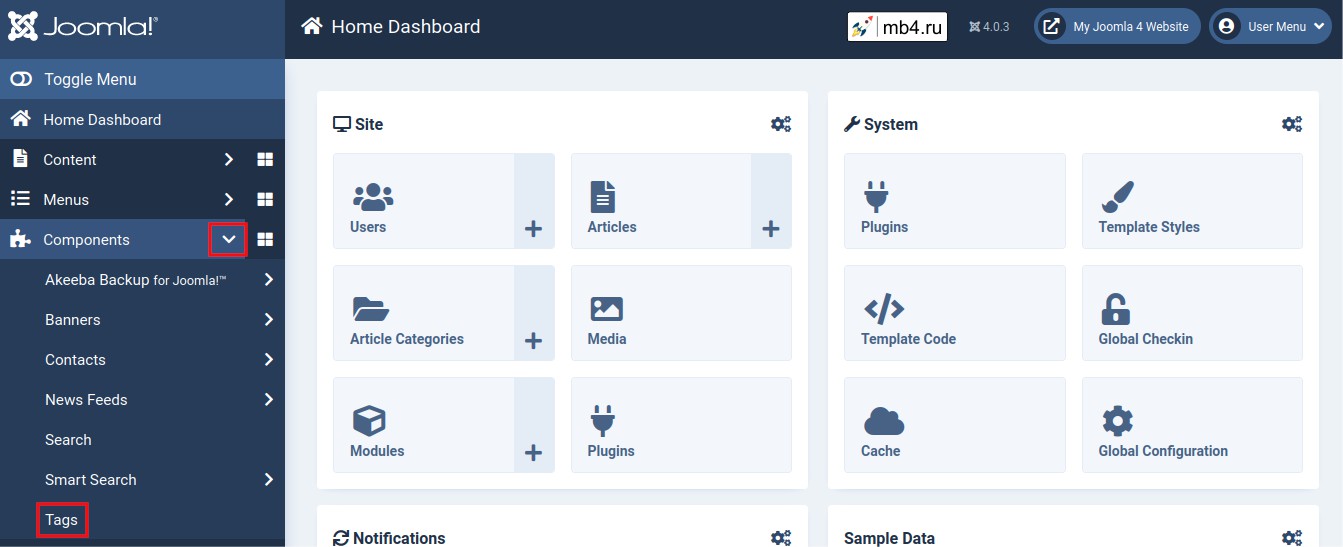
В боковом меню администратора нажмите на выпадающий список Компоненты (Components), а затем выберите Метки (Tags).
Откроется список меток.

Нажмите кнопку Создать (New) на панели инструментов Метки (Tags).
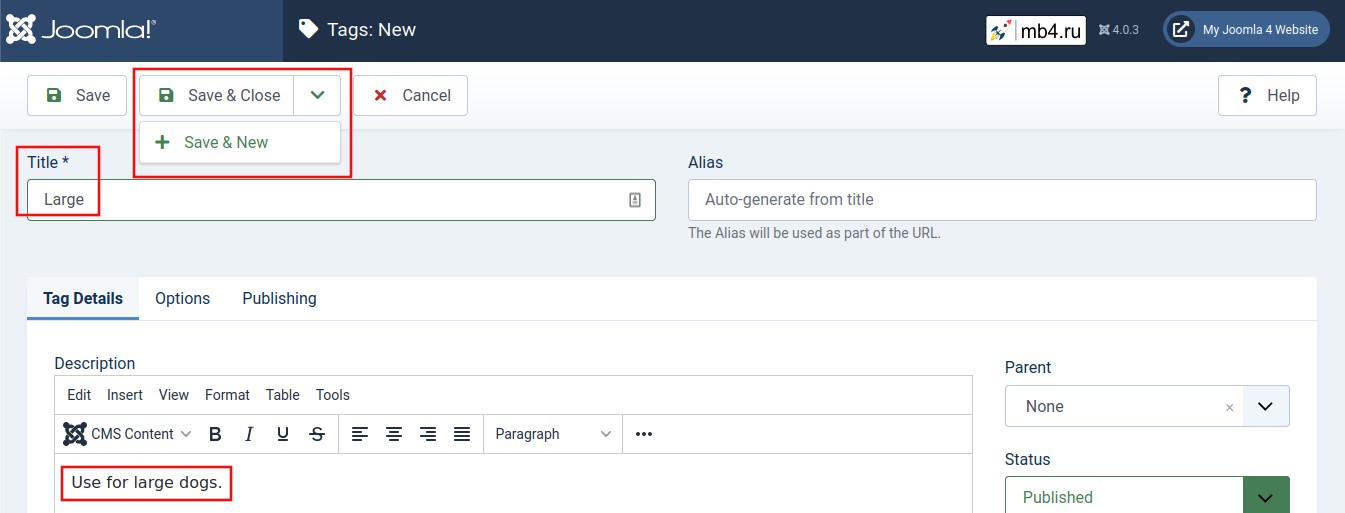
Единственная необходимая информация содержится в поле Заголовок (Title). То, что будет добавлено в поле Заголовок (Title), станет псевдонимом при сохранении нового тега.
При желании можно добавить описание в текстовом редакторе. Перед сохранением метки можно изменить несколько параметров:
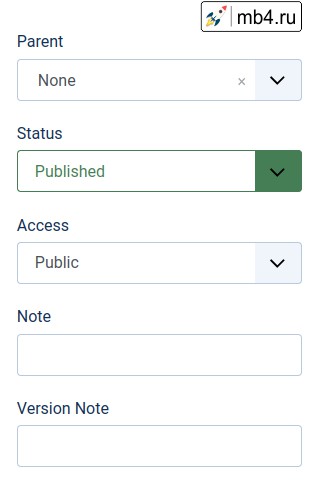
- Родительская метка (Parent):
- Как и категории, метки можно использовать в качестве родительских.
- Выберите родительскую метку из списка. Для этого используйте поле Родительская метка (Parent).
- Статус (Status):
- Обратите внимание, что поле Статус (Status) по умолчанию установлено как Опубликовано (Published).
- Его можно изменить на Не опубликовано (Unpublished), В архиве (Archived) или В корзине (Trashed).
- Доступ (Access):
- Можно изменить уровень доступа метки.
- Примечание (Note) и Версия (Version Note):
- При необходимости можно добавить примечания.
Теперь можно нажать кнопку Сохранить и закрыть (Save & Close), и новая метка появится в списке меток. Если создается несколько меток, можно нажать кнопку Сохранить и создать (Save & New), чтобы продолжить и создать еще одну метку.

После сохранения метка будет доступна для использования в различных типах контента, в которых она используется.
Из статьи в Joomla 4.
Можно добавлять новые метки во время создания или редактирования статьи. В поле Метки (Tags) в настройках статьи введите имя новой метки и нажмите Enter, чтобы сохранить и присвоить метку статье.
Для получения дополнительной информации о присвоении меток статьям читайте Настройки статьи...
Из категории в Joomla 4.
Метки можно добавить при создании новой категории. На вкладке Категория (Category) введите имя метки в поле Метки (Tags) и нажмите Enter, чтобы создать и назначить новую метку.
Для получения дополнительной информации о категориях читайте раздел Добавление и управление категориями статей.
Из контакта в Joomla 4.
Метки можно добавить при создании нового контакта. На вкладке Новый контакт (New Contact) введите имя метки в поле Метки (Tags) и нажмите Enter, чтобы создать и присвоить новую метку. Новые метки можно также добавлять при создании Категорий контактов.
Из ленты новостей в Joomla 4.
Метки можно добавить при создании новой Ленты новостей (Newsfeed). На вкладке Новая новостная лента (New News Feed) введите имя метки в поле Метки (Tags) и нажмите Enter, чтобы создать и присвоить новую метку. Также можно добавлять новые метки при создании Категорий ленты новостей.
Управление Метками в Joomla 4.
Где бы в Joomla 4 не добавлялись новые метки, они будут появляться в Списке меток. (В боковом меню администратора нажмите на выпадающий список Компоненты (Components), а затем на кнопку Метки (Tags)).
Добавление тегов не из компонента Метки (Tags) позволяет делать именно это. Для управления метками нужно использовать Список меток (Tags List), чтобы открыть и настроить параметры меток.
Список Меток в Joomla 4.
Список меток (Tags List) показывает все метки, созданные на сайте.
Для более подробного обзора нажмите кнопку Справка (Help) в верхней панели инструментов.
Панель инструментов списка Меток в Joomla 4.

Списком меток можно манипулировать различными способами. Можно искать метку, можно изменить порядок списка, можно публиковать или не публиковать метки или изменить настройки в параметрах.
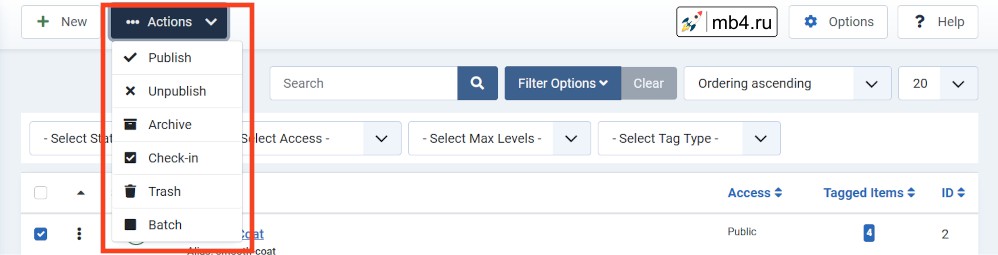
Кнопка Действия (Actions) активируется только тогда, когда одна или несколько меток выбраны с помощью флажков слева.
Действия (Actions) включают Опубликовано (Publish), Не опубликовано (Unpublish), В архиве (Archive), Проверка (Check-in) или Корзина (Trash). Пакетная обработка позволяет установить параметры доступа к нескольким меткам одновременно.
Настройки Меток в Joomla 4.
Чтобы внести изменения в настройки метки, в Списке меток нажмите на соответствующую метку.
Откроется элемент Метки.
На вкладке Сведения (Details) вы найдете настройки, описанные выше.
На вкладке Параметры (Options) можно:
- Изменить оформление страницы тега (страница, которая появляется при нажатии на ссылку метки - например,
mysite.com/tags/my-tag). Обычно этот шаблон устанавливается по умолчанию и зависит от шаблона сайта. - Добавьте CSS-класс, чтобы применить другой стиль (внешний вид) к ссылке на метку. Обычно это используется только администратором сайта.
- Установите изображения для метки - тематическое изображение для списка меток и/или полное изображение для страницы метки.
На вкладке Публикация (Publishing), если требуется, можно установить метаданные для страницы метки. Это может быть полезно для поисковой оптимизации (SEO).
Как Joomla 4 выводит метки.
После создания меток на сайте они доступны для использования не только в контенте, но и в некоторых полезных модулях: Популярные метки (Popular Tags) и Похожие метки (Similar Tags). Следующие примеры показывают, как они выглядят в стандартной установке с использованием шаблона Cassiopeia по умолчанию.
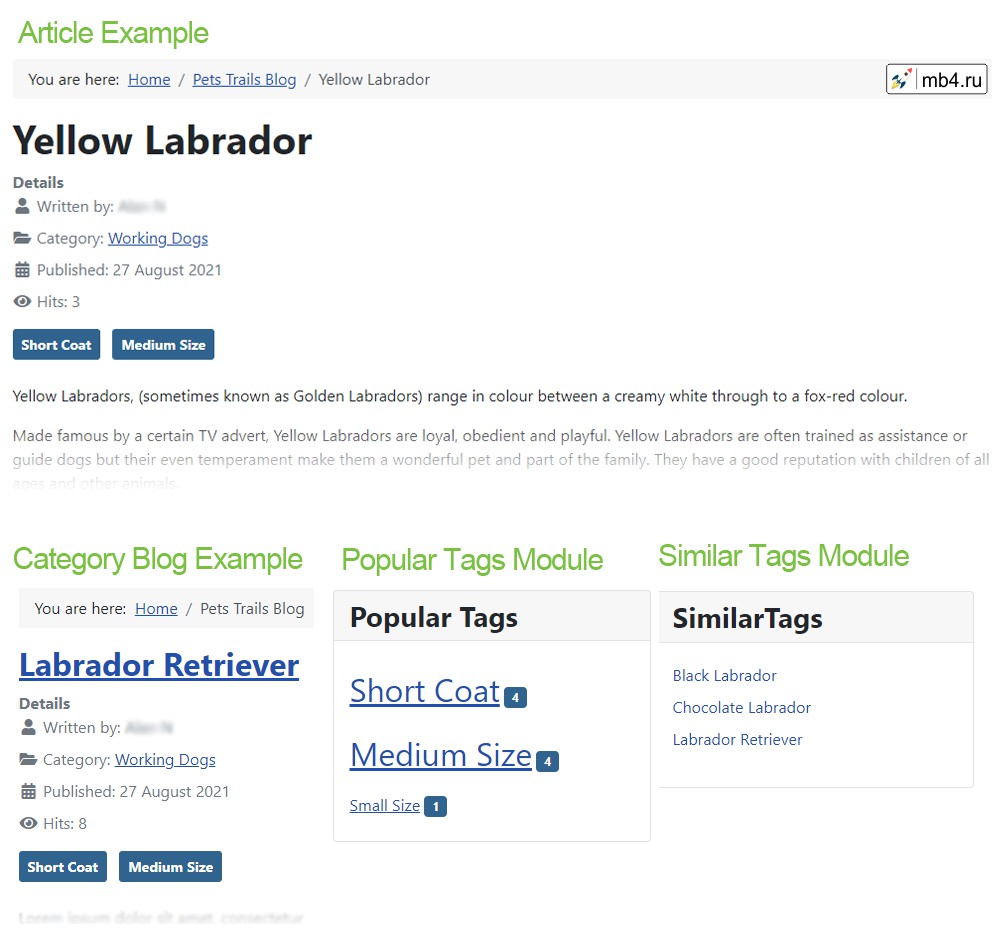
При нажатии на одну из меток открывается страница со списком всех элементов, присвоенных этой метке:
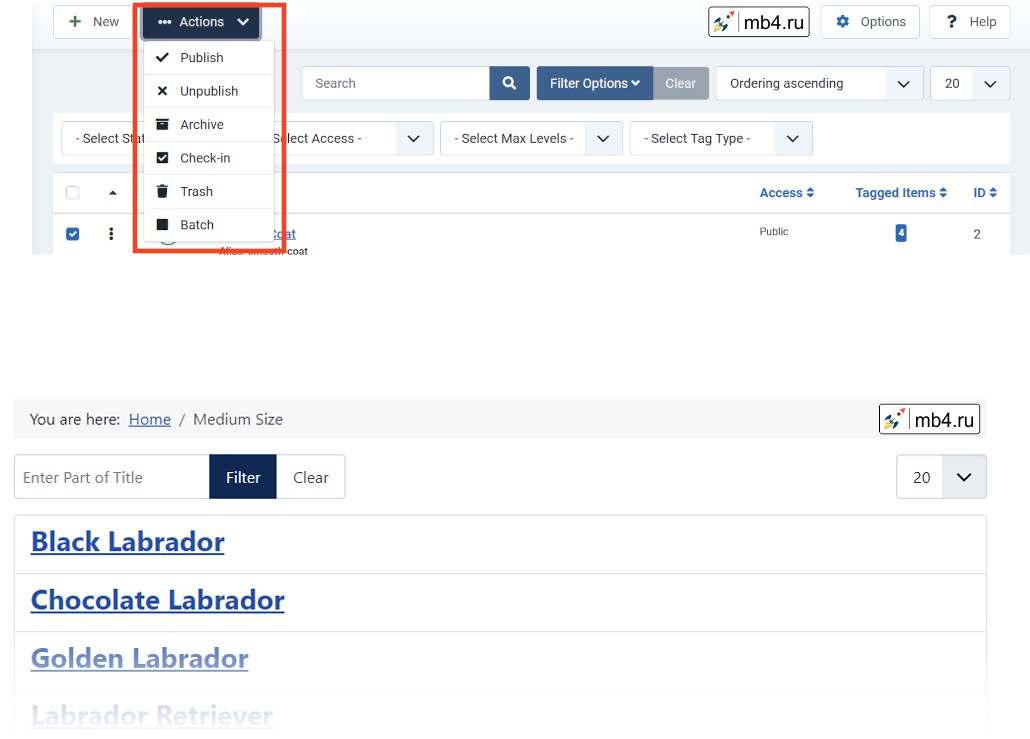
Нажав на метку, откроется страница со списком всех элементов, которым присвоена эта метка - по сути, это отфильтрованный список содержимого сайта с метками. Чтобы облегчить поиск элементов по мере роста списка, предусмотрено поле фильтрации. Можно также задать количество результатов, которые будут отображаться в списке.
Настройка Меток в Joomla 4.
Настройка меток в Joomla 4 выходит за рамки этой инструкции, но доступ к глобальной конфигурации осуществляется из бокового меню, Компоненты (Components) > Метки (Tags). Нажмите кнопку Параметры (Options) в верхней панели инструментов.
Для получения дополнительной информации читайте: Метки: Параметры.
Глобальная конфигурация может быть отменена на уровне элементов меню.
Краткие рекомендации.
- Помните, что Метки используются в нескольких типах контента.
- К одному элементу можно добавить более одной метки.
- Используйте кнопку Справка (Help), если не знаете, что делать.
Перевод с английского официальной документации Joomla 4:
https://docs.joomla.org/J4.x:How_To_Use_Content_Tags_in_Joomla



